Informations supplémentaires – Samsung UE46C9000ZW User Manual
Page 122
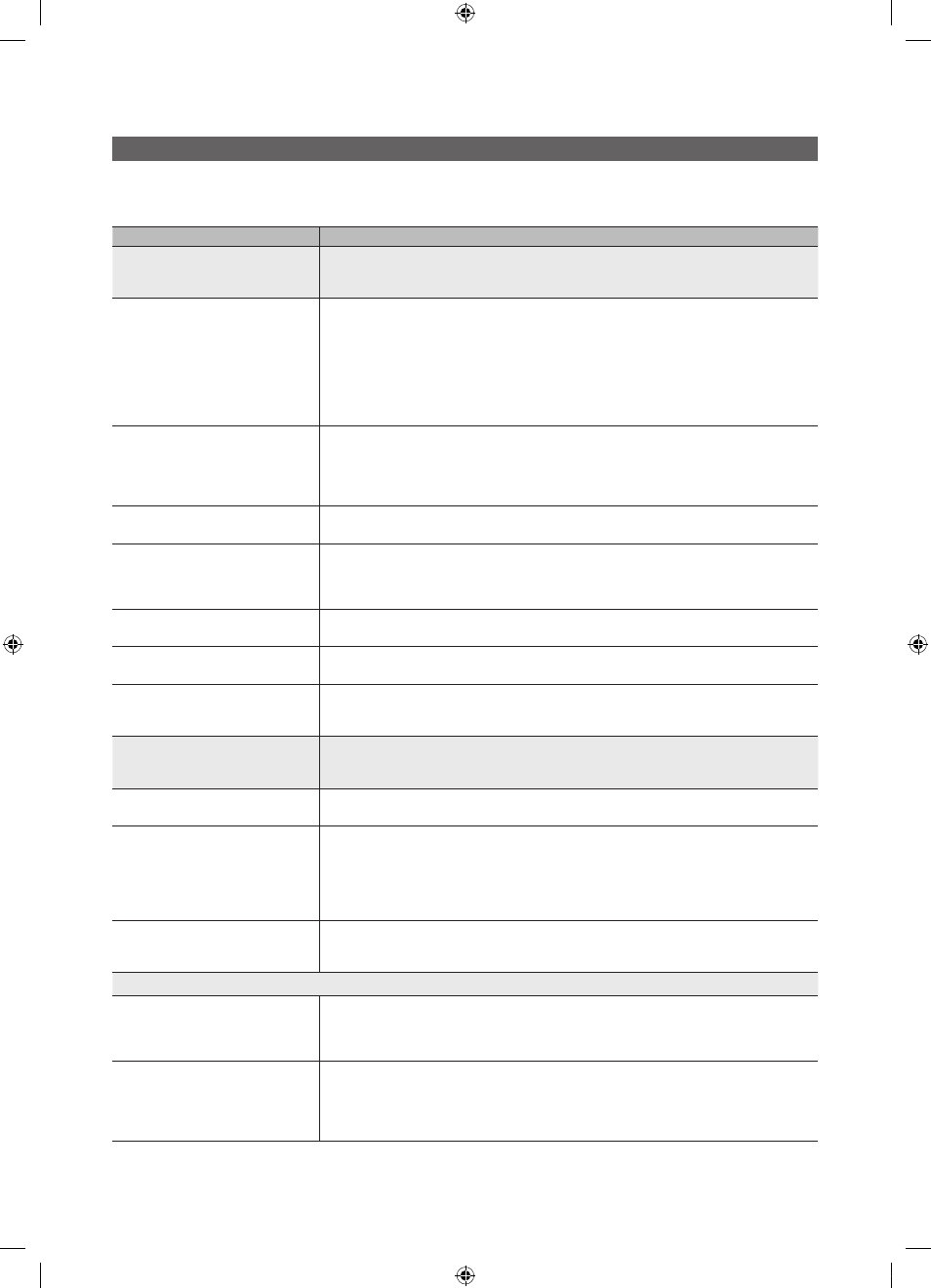
58
Français
Informations supplémentaires
Dépannage
Si vous avez des questions sur le téléviseur, commencez par consulter la liste ci-dessous. Si aucune de ces solutions de dépannage ne
s’applique à votre problème, rendez-vous sur le site “www.samsung.com”, puis cliquez sur Assistance ou contactez le centre d’appels dont
les coordonnées figurent sur la dernière page de ce manuel.
Problèmes
Solutions et explications
Qualité de l’image
Exécutez tout d’abord le Test de l’image pour vérifier que votre téléviseur affiche correctement l’image de test.
(Accédez à
MENU
- Assistance - Diagnostic automatique - Test de l’image) (p. 29)
Si l’image de test s’affiche correctement, sa qualité médiocre peut être due à la source ou au signal.
La qualité de l’image affichée par le
téléviseur n’est pas aussi bonne que dans
le magasin.
• Si vous possédez un décodeur câble/boîtier décodeur analogique, passez à un décodeur numérique. Utilisez des
câbles HDMI ou Composant pour fournir une qualité d’image HD (high definition).
• Abonnés câble/satellite : essayez les chaînes HD dans la liste des canaux.
• Connexion de l’antenne : essayez les chaînes HD après avoir effectué une mémorisation automatique.
✎
De nombreuses chaînes HD sont mises à niveau à partir de contenu SD (Standard Definition).
• Réglez la résolution de sortie vidéo du décodeur câble/boîtier décodeur sur 1080i ou 720p.
• Veillez à respecter la distance minimale recommandée entre vous et le téléviseur (distance basée sur la taille et la
définition du signal).
L’image est déformée: erreur macrobloc,
petit bloc, points, pixelisation.
• La compression de contenu vidéo peut engendrer une déformation de l’image, en particulier pour les mouvements
rapides comme le sport et les films d’action.
• Un niveau de signal faible ou de mauvaise qualité peut déformer l’image. Il ne s’agit pas d’un problème lié au téléviseur.
• Utiliser un téléphone portable à proximité d’un téléviseur (jusqu’à 1 m environ) peut être source de parasites
visuels sur les téléviseurs analogiques et numériques.
Couleur incorrecte ou manquante.
• Si vous utilisez une connexion Composant, vérifiez que les câbles sont connectés aux prises adéquates. Des
raccordements desserrés ou incorrects peuvent engendrer des problèmes au niveau de la couleur ou un écran vide.
La couleur ou la luminosité est de
mauvaise qualité.
• Réglez les options Image dans le menu du téléviseur (sélectionnez Mode Image / Couleur / Luminosité / Netteté) (p. 20)
• Réglez l’option Mode éco. dans le menu TV. (Accédez à
MENU
- Image - Solution Eco - Mode éco.) (p. 20)
• Essayez de réinitialiser l’image pour en afficher les paramètres par défaut (Accédez à
MENU
- Image -
Réinitialisation de l’image) (p. 24).
Il y a une ligne pointillée sur les bords de
l’écran.
• Si la taille de l’image est réglée sur Adapter à écran, remplacez cette valeur par 16:9 (p. 21).
• Changez la résolution du décodeur câble/boîtier décodeur.
L’image est en noir et blanc.
• Si vous utilisez une entrée composite AV, connectez le câble vidéo (jaune) au connecteur vert de l’entrée
composant 1 du téléviseur.
Lors d’un changement de chaîne, l’image
se bloque, est déformée ou s’affiche avec
un léger décalage.
• En cas de raccordement à un décodeur câble, essayez de réinitialiser ce dernier. Rebranchez le cordon d’alimentation secteur et
patientez jusqu’au redémarrage du décodeur câble. Cette opération peut prendre jusqu’à 20 minutes.
• Réglez la résolution de sortie du décodeur câble sur 1080i ou 720p.
Qualité sonore
Exécutez tout d’abord le Test du son pour vérifier que le système audio de votre téléviseur fonctionne correctement.
(Accédez à
MENU
- Assistance - Diagnostic automatique - Test du son) (p. 29)
Si le système audio fonctionne correctement, le problème lié au son peut provenir de la source ou du signal.
Il n’y a aucun son ou celui-ci est trop faible
au volume maximum.
• Vérifiez le volume de l’appareil externe connecté à votre téléviseur.
La qualité d’image est bonne, mais aucun
son n’est émis.
• Réglez l’option Sélection Haut-parleur sur Haut-parleur TV dans le menu Son. (p. 26)
• Si vous utilisez un appareil externe, assurez-vous que les câbles audio sont raccordés aux prises d’entrée audio appropriées du téléviseur.
• Si vous utilisez un périphérique externe, vérifiez l’option de sortie audio du périphérique. (Par exemple, il se peut que vous deviez remplacer
l’option audio de votre décodeur câble par HDMI si vous utilisez la connexion HDMI.)
• Si vous utilisez un câble DVI-HDMI, un câble audio distinct est requis.
• Si votre téléviseur est équipé d’une prise casque, assurez-vous que rien n’y est connecté.
Les haut-parleurs émettent un son
inhabituel.
• Vérifiez les connexions des câbles. Vérifiez qu’aucun câble vidéo n’est raccordé à une entrée audio.
• Pour les connexions de télédistribution (câble) ou antenne, vérifiez l’intensité du signal. Un niveau de signal faible
peut provoquer une distorsion sonore.
Aucune image, aucune vidéo
La télévision ne s’allume pas.
• Vérifiez que le cordon d’alimentation secteur est branché correctement sur la prise murale et sur le téléviseur.
• Vérifiez que la prise murale est opérationnelle.
• Essayez d’appuyer sur le bouton
POWER
du téléviseur pour vérifier que la télécommande fonctionne
correctement. Si le téléviseur s’allume, reportez-vous au problème “La télécommande ne fonctionne pas” ci-après.
Le téléviseur s’éteint automatiquement.
• Vérifiez que la fonction Veille est définie sur Arrêt dans le menu Configuration (p. 27).
• Si votre PC est connecté au téléviseur, vérifiez les paramètres d’alimentation de votre PC.
• Vérifiez que le cordon d’alimentation secteur est branché correctement sur la prise murale et sur le téléviseur.
• Lorsque vous regardez la télévision sur une connexion de télédistribution (câble) ou antenne, le téléviseur s’éteint
après 10 à 15 minutes en l’absence de signal.
[UC9000]BN68-02820E-XN_ZF.indb 58
2010-05-24 오후 4:52:34
